Igranje iger, šport, tehnični klubi in še več! S skupnostmi v aplikaciji Microsoft Teams (brezplačni različici) lahko ustvarite skupnosti na podlagi svojih zanimanj in se povežete z drugimi, ki si delijo vašo strast. Naučite se, kako postati del predstavljenega programa skupnosti, da boste lahko svojo skupnost povišali na (brezplačni) domači strani aplikacije Teams, tako da lahko drugi uporabniki preprosto odkrijejo vašo skupnost.
 |
 |
 |
 |
|||||||
1. korak: Kako narediti skupnost za dobrega kandidata za predstavljen program skupnosti
Medtem ko so v skupnostih v aplikaciji Teams različne skupine, se program skupnosti funkcij osredotoča na skupine, povezane s tem. S izpostavljenim programom skupnosti lahko izboljšate vidljivost skupnosti in drugim uporabnikom omogočite, da si jo ogledajo v svojih priporočilih za raziskovanje skupnosti v aplikaciji Microsoft Teams (brezplačna različica). Zdaj lahko tako razširite članstvo!
Preden pošljete aplikacijo, preglejte in preverite, ali so v skupnosti navedeni ti elementi.
-
Tukaj je nekaj predlaganih tem, ki jih boste morda razmislili za svojo skupnost. Šport, prostovoljno delo, igranje iger, strokovno učenje, umetnost in kulture, hobije, življenjski slog, živali, meme / zabavne stvari, anime in podporne skupine.
-
Vnesite podrobnosti o skupnosti. Preverite ime, avatar, opis in smernice skupnosti. Preverite, ali je ime ustrezno in ali je avatar relevanten in enoličen. Poleg tega poskrbite, da navedete opis skupnosti, ki sporoča, za kaj gre v skupnosti. Z nastavitvijo smernic lahko na dober način predstavite svoje delo trenutnim in morebitnim članom.
-
Poskrbite, da bo vaša skupnost javna. Če želite biti Iskanje in priporočilih ter biti upravičeni do predstavljene skupnosti, mora biti skupnost javna.
-
Ohranite odprto skupnost . Izklopite Možnost Zahtevaj odobritev za pridružitev , da odprete skupnost za morebitne člane.
-
Prilagodite skupnost. Dodajte enoličen trak inustvarite kanale za sodelovanje članov skupnosti.
Iščemo tudi skupnosti z aktivno osnovo za člane, vendar majhne, in lastnike skupnosti, ki ukrepajo, da ohranijo svojo skupnost angažma.
2. korak: Izkoristite funkcije skupnosti
Če želite možnost sodelovanja v predstavljenem programu skupnosti, lahko svojo aplikacijo pošljete na več načinov.
Lahko se prijavite za predstavitev z obstoječo skupnostjo ali pa ustvarite novo.
Opomba: Spremembe v skupnosti med pošiljanjem bodo po dokončanju aplikacije prikazane.
Če želite poslati vlogo za obstoječo skupnost, morate biti lastnik.
-
V aplikaciji Teams na spodnji levi strani zaslona tapnite Osnovno.
-
Pojdite v skupnost, v katero želite biti izpostavljeni, nato pa tapnite ime skupnosti v zgornjem levem kotu.
-
Tapnite Možnost za predstavitev skupnosti in vnesite podrobnosti za svojo skupnost.
-
Tapnite Naprej, da pošljete spremembe, ali pa tapnite puščico na zgornji levi strani zaslona, da zaprete zaslon, ne da bi poslali spremembe.
-
Vnesite kratek opis, zakaj želite, da je vaša skupnost predstavljena, nato pa tapnite Pošlji.
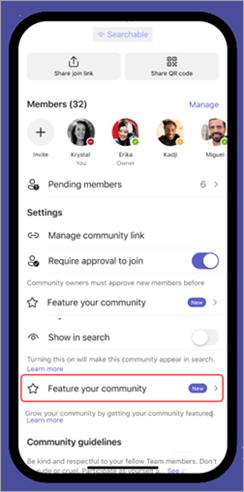
-
Ko se v aplikaciji Teams prikaže sporočilo, tapnite Možnost za predstavitev skupnosti.
-
Naslednji korak je odvisen od tega, ali ste lastnik več skupnosti ali en lastnik skupnosti.
-
Če imate več skupnosti, tapnite skupnost, ki jo želite vključiti v funkcijo, nato pa izpolnite ali posodobite podrobnosti skupnosti.
-
Če imate eno skupnost, izpolnite ali posodobite podrobnosti skupnosti.
-
-
Tapnite Naprej, da pošljete spremembe, ali pa tapnite puščico na zgornji levi strani zaslona, da zaprete zaslon, ne da bi poslali spremembe.
-
Vnesite kratek opis, zakaj želite, da je vaša skupnost predstavljena, nato pa tapnite Pošlji.
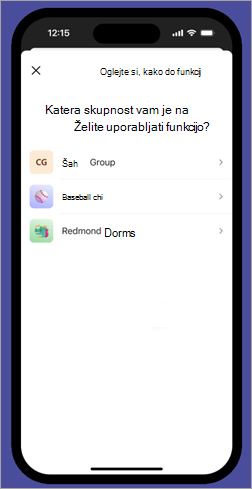
-
V aplikaciji Teams na spodnji desni strani zaslona tapnite Osnovno.
-
Pojdite na Raziščite skupnosti > Prikaži več.
-
Ko se odpre možnost Raziščite skupnosti, tapnite Možnost za predstavitev skupnosti.
-
Naslednji korak je odvisen od tega, ali ste lastnik več skupnosti ali en lastnik skupnosti.
-
Če imate več skupnosti, tapnite skupnost, ki jo želite vključiti v funkcijo, nato pa izpolnite ali posodobite podrobnosti skupnosti.
-
Če imate eno skupnost, izpolnite ali posodobite podrobnosti skupnosti.
-
-
Tapnite Naprej, da pošljete spremembe, ali pa tapnite puščico na zgornji levi strani zaslona, da zaprete zaslon, ne da bi poslali spremembe.
-
Vnesite kratek opis, zakaj želite, da je vaša skupnost predstavljena, nato pa tapnite Pošlji.
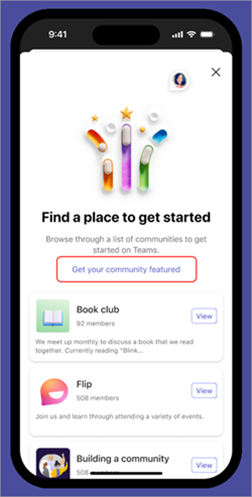
Ustvarite lahko novo skupnost in pošljete aplikacijo za sodelovanje v predstavljenem programu skupnosti.
Če želite začeti skupnost, uporabite predlogo in jo nato uporabite, da bo predstavljena. Uporabite lahko nastavitve skupnosti.
Lahko se prijavite za predstavitev z obstoječo skupnostjo ali pa ustvarite novo.
Opomba: Spremembe v skupnosti med pošiljanjem bodo po dokončanju aplikacije prikazane.
Če želite poslati vlogo za obstoječo skupnost, morate biti lastnik.
-
V aplikaciji Teams na skrajni levi strani zaslona izberite Skupnost.
-
Pojdite v skupnost, v katero želite biti izpostavljeni, nato pa izberite Več možnosti v imenu skupnosti.
-
Izberite Možnost za predstavitev skupnosti in izpolnite ali posodobite podrobnosti za svojo skupnost.
-
Izberite Naprej, da pošljete spremembe, ali izberite »X« na zgornji desni strani za izhod, ne da bi poslali spremembe.
-
Vnesite kratek opis, zakaj želite, da je vaša skupnost predstavljena, nato pa izberite Pošlji.
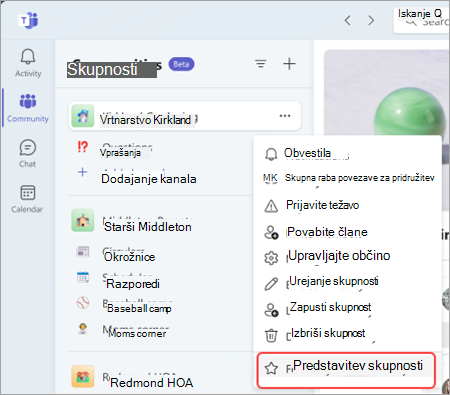
Če ste lastnik skupnosti z eno ali več skupnostmi, boste morda prejeli obvestilo, kjer lahko prosite za predstavitev skupnosti.
-
Ko se v aplikaciji Teams prikaže sporočilo, izberite Možnost za predstavitev skupnosti.
-
Naslednji korak je odvisen od tega, ali ste lastnik več skupnosti ali en lastnik skupnosti.
-
Če imate več skupnosti, izberite skupnost, ki jo želite vključiti, nato pa izpolnite ali posodobite podrobnosti skupnosti.
-
Če imate eno skupnost, izpolnite ali posodobite podrobnosti skupnosti.
-
-
Izberite Naprej , da pošljete spremembe, ali izberite »X« na zgornji levi strani zaslona za izhod, ne da bi poslali spremembe.
-
Vnesite kratek opis, zakaj želite, da je vaša skupnost predstavljena, nato pa izberite Pošlji.
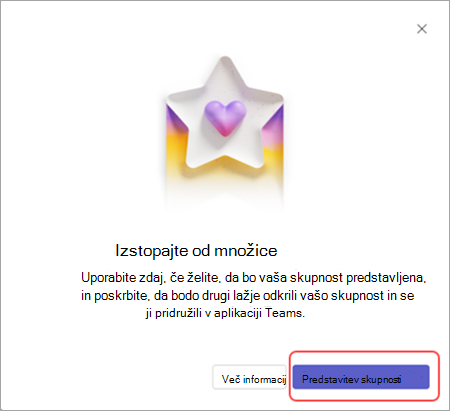
Ustvarite lahko novo skupnost in pošljete aplikacijo za sodelovanje v predstavljenem programu skupnosti.
Če želite začeti skupnost, uporabite predlogo in jo nato uporabite, da bo predstavljena. Uporabite lahko nastavitve skupnosti.
3. korak: Preverite stanje svoje prijave in ohranite skupnost upravičene
Kakovost je glavna prioriteta, skupnosti v aplikaciji Teams pa nenehno izboljšujemo. Predstavljena ekipa programa skupnosti pregleda nove in obstoječe skupnosti, ki izpolnjujejo smernice za upravičenost. Lastniki bodo prejeli obvestila prek vira dejavnosti skupine, ko bodo predstavljene njihove skupnosti.
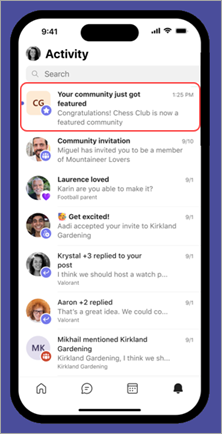
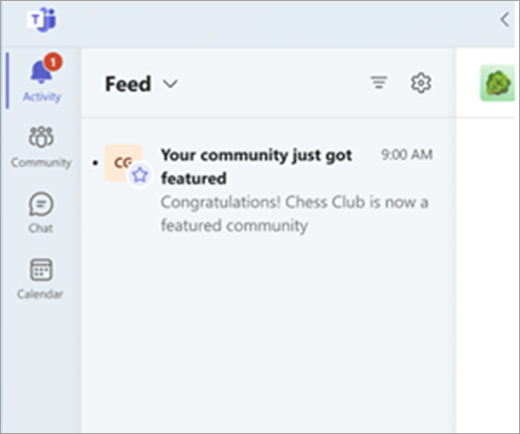
Ko se pridružite predstavljenem programu skupnosti, nadaljujte z dobrim delom in poskrbite, da bo skupnost upravičena.
Ne pozabite:
-
Vaša skupnost potrebuje vašo pozornost in skrb. Prijazen opomnik, da spremljate skupnost in se znebite neželene pošte.
-
Spodbujanje pozitivnega in privlačnega ozračja. Redno delite zabavno, relevantno in pronicljivo vsebino s posameznimi člani skupine.
-
Neprimerno vedenje ali vsebina ni tolerirana. Če pride do kakršne koli težave, ustrezno ukrepajte (na primer opozorite ali odstranite člana).
Kadar koli lahko izberete, da je vaša skupnost nenakučena .
Opombe:
-
Microsoft si pridržuje pravico, da po lastni presoji sprejme ali zavrne katero koli aplikacijo.
-
Sprejem predstavljenega programa skupnosti poveča možnosti, vendar ne zagotavlja večje vidljivosti ali povečanega članstva.
-
Sprejem v predstavljen program skupnosti ne zagotavlja, da bo skupnost povišana na domači strani programa Teams.
-
Microsoft si pridržuje pravico, da odstrani funkcije v kateri koli skupnosti, če ne izpolnjuje notranjih zahtev.
4. korak: pogosta vprašanja
Pozornost predstavljenega programa skupnosti je v pomoč lastnikom skupnosti pri najdejo druge uporabnike, ki bi se morda želeli pridružiti njihovi skupnosti. Program lahko izboljša vidljivost skupnosti in omogoča ljudem, da si jo ogledajo v svojih priporočilih na domači strani Raziščite skupnosti v aplikaciji Teams (brezplačna).
Predstavljen program skupnosti je na voljo za vse nove in obstoječe skupnosti, ki izpolnjujejo zahteve za upravičenost.
Microsoft si pridržuje pravico, da po lastni presoji sprejme ali zavrne katero koli aplikacijo. Sprejem predstavljenega programa skupnosti poveča možnosti, vendar ne zagotavlja večje vidljivosti ali povečanega članstva.
Če želite, da bo vaša skupnost predstavljena, sledite tem korakom:
-
Preverite, ali vaša skupnost izpolnjuje zahteve za upravičenost. Če niste lastnik skupnosti, ne skrbite, med postopkom prijave lahko ustvarite skupnost.
-
Pošljite aplikacijo za obstoječo ali novo skupnost. Uporabite lahko v prenosni napravi ali namiznem računalniku.
-
Preverite stanje svoje prijave inohranite skupnost upravičene.
Če se vaša skupnost ujema, se bo skupina morda obrnite na vas in si oglejte, kako lahko najbolje sodelujete pri tem, da zagotovite uspeh vaše skupnosti.
Kadar koli lahko pošljete zahtevo za nenajavno pridobivanje vaše skupnosti. Spremembe bodo prikazane v 24 urah.
Mobilni
-
V aplikaciji Teams tapnite Osnovno v spodnjem desnem kotu zaslona.
-
Pojdite v skupnost, ki jo želite znova pridobiti, nato pa tapnite ime skupnosti v zgornjem levem kotu.
-
Tapnite Odstrani iz funkcije .
-
Ko je zahteva poslana, tapnite V redu.
Namizje
-
V aplikaciji Teams na skrajni levi strani zaslona izberite Skupnost.
-
Pojdite v skupnost, ki jo želite znova pridobiti, nato pa izberite Več možnosti v imenu skupnosti, > Odstrani iz funkcije.
-
Izberite Odstrani, če želite poslati spremembe, ali Prekliči za izhod, ne da bi poslali spremembe.
Stik z nami
Če potrebujete dodatno pomoč, se obrnite na podporo ali postavite vprašanje v skupnosti za Microsoft Teams.










